Czym jest VPN? Zalety i wady wirtualnej sieci prywatnej VPN

Czym jest VPN, jakie są jego zalety i wady? Omówmy z WebTech360 definicję VPN oraz sposób zastosowania tego modelu i systemu w praktyce.
W przypadku systemu Windows zawsze warto znać kilka sztuczek na wypadek awarii komputera. Wiele osób znalazło się ostatnio w podobnej sytuacji i zrestartowało komputery, stosując tę niezwykle prostą sztuczkę – może to zadecydować o tym, czy komputer będzie działał bez zarzutu, czy też uda się go uruchomić ponownie.
Ta wskazówka dotycząca uruchamiania systemu Windows uratowała wiele osób
Wiele komputerów z systemem Windows 10 miało szczęście, że działały bez zarzutu i bez żadnych problemów. Jednak gdy wsparcie techniczne dla systemu Windows 10 dobiegało końca, komputery zaczęły się zawieszać i niemal wyczuwać nadchodzące wydarzenia.
Gdy komputer nie uruchamia się normalnie, wiele osób nie wpada w panikę. Znają opcje rozruchu zapasowego systemu Windows i w tym przypadku uruchomienie w trybie awaryjnym dało im dostęp potrzebny do przywrócenia systemu.
Tryb awaryjny nie jest zbyt efektowny. Ogranicza system Windows do absolutnego minimum – tylko niezbędne sterowniki i procesy. Dzięki temu jest idealnym środowiskiem do rozwiązywania problemów, odinstalowywania problematycznych programów lub skanowania w poszukiwaniu złośliwego oprogramowania.
A jeśli tryb awaryjny nie wystarczy, możesz pójść o krok dalej: uruchomić system z dysku USB do odzyskiwania. To całkowicie ominie uszkodzoną instalację systemu Windows i umożliwi ponowne załadowanie nowej kopii systemu lub dostęp do wbudowanych narzędzi odzyskiwania.
Jak uruchomić system w trybie awaryjnym
Tryb awaryjny jest częścią systemu Windows od dziesięcioleci i nadal stanowi jedną z najlepszych metod obrony przed awarią komputera. Istnieje kilka sposobów uruchomienia systemu w trybie awaryjnym. Szczegółowe instrukcje znajdziesz w tych artykułach:
Po uruchomieniu komputera w trybie awaryjnym możesz rozpocząć usuwanie złośliwego oprogramowania, które może znajdować się na Twoim urządzeniu. Dostępnych jest wiele przydatnych, darmowych programów antywirusowych i antymalware, które pomogą Ci je usunąć.
Jak uruchomić komputer z dysku USB
Tryb awaryjny jest świetny, ale czasami instalacja systemu Windows jest po prostu zbyt stara. W takiej sytuacji bootowalny dysk USB może okazać się ratunkiem.
Rozruch z dysku USB jest niezwykle przydatny z kilku powodów:
Niektóre bootowalne nośniki USB umożliwiają nawet skanowanie w poszukiwaniu złośliwego oprogramowania w trybie offline przed uruchomieniem systemu Windows. Te specjalne ratunkowe nośniki USB są przydatne, ponieważ można ich użyć, gdy komputer zacznie wykazywać oznaki przeciążenia, obecności złośliwego oprogramowania lub inne problemy.
Mając to na uwadze, poniższy artykuł szczegółowo opisuje, jak użyć instalacyjnego dysku USB firmy Microsoft do przywrócenia systemu. Posiadanie pod ręką bootowalnego dysku USB z systemem Windows to zawsze dobry pomysł, ponieważ można go skutecznie używać na dowolnym komputerze z systemem Windows.
Jak utworzyć rozruch USB
Rozruchowy nośnik USB jest bardzo przydatny, ponieważ możesz go utworzyć na innym komputerze, a następnie używać samodzielnie.
Gdy narzędzie Media Creation Tool zakończy tworzenie dysku USB, możesz go użyć do rozruchu.
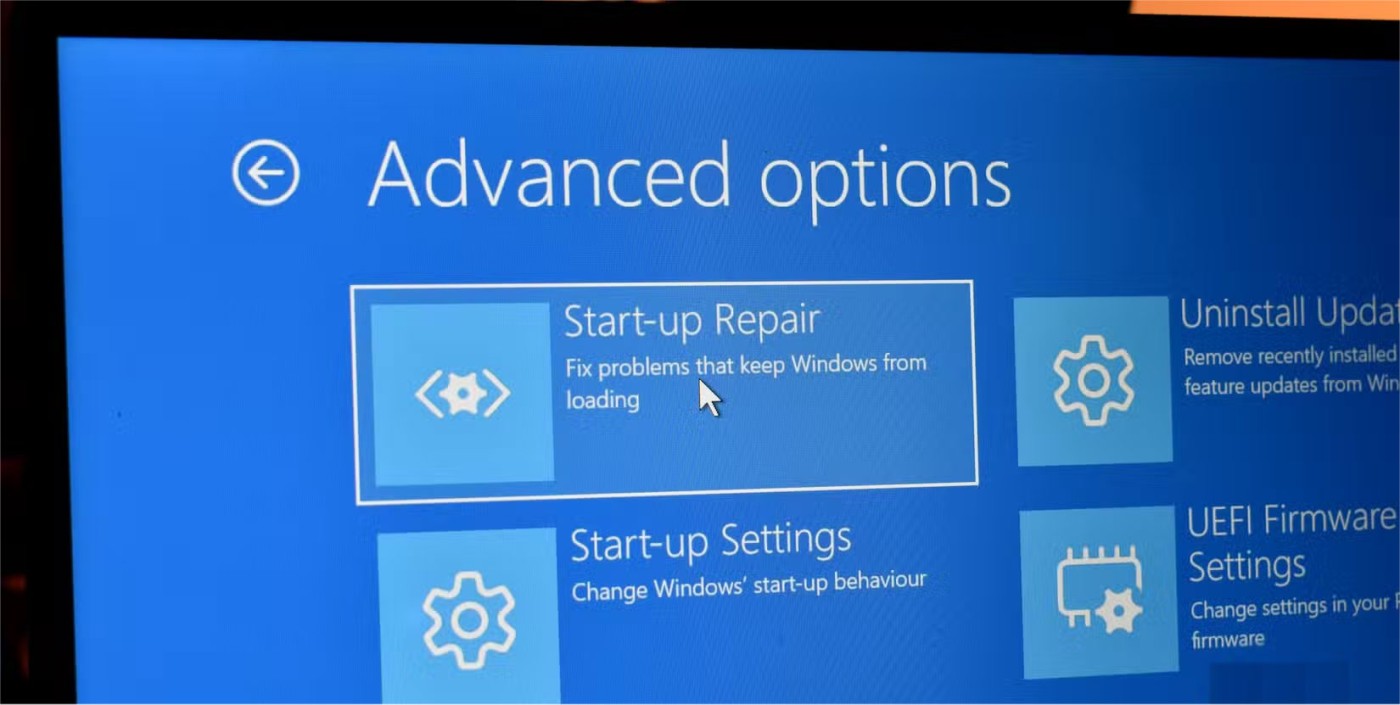
Poczekaj, aż proces się zakończy, a następnie będziesz mieć ponownie dostęp do systemu Windows.
Tak jak poprzednio, po uzyskaniu dostępu do systemu Windows uruchom oprogramowanie antywirusowe lub antymalware i rozpocznij naprawę komputera.
Nie musisz przecież przygotowywać dysku USB do odzyskiwania, gdy komputer jest wyłączony. Zrób to teraz, gdy wszystko działa płynnie. Ta sztuczka z uruchomieniem systemu Windows uchroni Cię przed katastrofą, a może nawet Cię uratuje. Następnym razem, gdy Twój komputer przestanie współpracować, będziesz dokładnie wiedział, jak się bronić.
Czym jest VPN, jakie są jego zalety i wady? Omówmy z WebTech360 definicję VPN oraz sposób zastosowania tego modelu i systemu w praktyce.
Zabezpieczenia systemu Windows oferują więcej niż tylko ochronę przed podstawowymi wirusami. Chronią przed phishingiem, blokują ransomware i uniemożliwiają uruchamianie złośliwych aplikacji. Jednak te funkcje nie są łatwe do wykrycia – są ukryte za warstwami menu.
Gdy już się tego nauczysz i sam wypróbujesz, odkryjesz, że szyfrowanie jest niezwykle łatwe w użyciu i niezwykle praktyczne w codziennym życiu.
W poniższym artykule przedstawimy podstawowe operacje odzyskiwania usuniętych danych w systemie Windows 7 za pomocą narzędzia Recuva Portable. Dzięki Recuva Portable możesz zapisać dane na dowolnym wygodnym nośniku USB i korzystać z niego w razie potrzeby. Narzędzie jest kompaktowe, proste i łatwe w obsłudze, a ponadto oferuje następujące funkcje:
CCleaner w ciągu kilku minut przeskanuje Twoje urządzenie w poszukiwaniu duplikatów plików i pozwoli Ci zdecydować, które z nich możesz bezpiecznie usunąć.
Przeniesienie folderu Pobrane z dysku C na inny dysk w systemie Windows 11 pomoże zmniejszyć pojemność dysku C i sprawi, że komputer będzie działał płynniej.
Jest to sposób na wzmocnienie i dostosowanie systemu tak, aby aktualizacje odbywały się według Twojego harmonogramu, a nie harmonogramu firmy Microsoft.
Eksplorator plików systemu Windows oferuje wiele opcji zmieniających sposób wyświetlania plików. Być może nie wiesz, że jedna ważna opcja jest domyślnie wyłączona, mimo że ma kluczowe znaczenie dla bezpieczeństwa systemu.
Przy użyciu odpowiednich narzędzi możesz przeskanować swój system i usunąć programy szpiegujące, reklamowe i inne złośliwe programy, które mogą znajdować się w systemie.
Poniżej znajdziesz listę oprogramowania zalecanego przy instalacji nowego komputera, dzięki czemu będziesz mógł wybrać najpotrzebniejsze i najlepsze aplikacje na swoim komputerze!
Przechowywanie całego systemu operacyjnego na pendrive może być bardzo przydatne, zwłaszcza jeśli nie masz laptopa. Nie myśl jednak, że ta funkcja ogranicza się do dystrybucji Linuksa – czas spróbować sklonować instalację systemu Windows.
Wyłączenie kilku z tych usług może znacznie wydłużyć czas pracy baterii, nie wpływając przy tym na codzienne korzystanie z urządzenia.
Ctrl + Z to niezwykle popularna kombinacja klawiszy w systemie Windows. Ctrl + Z pozwala zasadniczo cofać działania we wszystkich obszarach systemu Windows.
Skrócone adresy URL są wygodne w czyszczeniu długich linków, ale jednocześnie ukrywają prawdziwy adres docelowy. Jeśli chcesz uniknąć złośliwego oprogramowania lub phishingu, klikanie w ten link bezmyślnie nie jest rozsądnym wyborem.
Po długim oczekiwaniu pierwsza duża aktualizacja systemu Windows 11 została oficjalnie udostępniona.
Czym jest VPN, jakie są jego zalety i wady? Omówmy z WebTech360 definicję VPN oraz sposób zastosowania tego modelu i systemu w praktyce.
Zabezpieczenia systemu Windows oferują więcej niż tylko ochronę przed podstawowymi wirusami. Chronią przed phishingiem, blokują ransomware i uniemożliwiają uruchamianie złośliwych aplikacji. Jednak te funkcje nie są łatwe do wykrycia – są ukryte za warstwami menu.
Gdy już się tego nauczysz i sam wypróbujesz, odkryjesz, że szyfrowanie jest niezwykle łatwe w użyciu i niezwykle praktyczne w codziennym życiu.
W poniższym artykule przedstawimy podstawowe operacje odzyskiwania usuniętych danych w systemie Windows 7 za pomocą narzędzia Recuva Portable. Dzięki Recuva Portable możesz zapisać dane na dowolnym wygodnym nośniku USB i korzystać z niego w razie potrzeby. Narzędzie jest kompaktowe, proste i łatwe w obsłudze, a ponadto oferuje następujące funkcje:
CCleaner w ciągu kilku minut przeskanuje Twoje urządzenie w poszukiwaniu duplikatów plików i pozwoli Ci zdecydować, które z nich możesz bezpiecznie usunąć.
Przeniesienie folderu Pobrane z dysku C na inny dysk w systemie Windows 11 pomoże zmniejszyć pojemność dysku C i sprawi, że komputer będzie działał płynniej.
Jest to sposób na wzmocnienie i dostosowanie systemu tak, aby aktualizacje odbywały się według Twojego harmonogramu, a nie harmonogramu firmy Microsoft.
Eksplorator plików systemu Windows oferuje wiele opcji zmieniających sposób wyświetlania plików. Być może nie wiesz, że jedna ważna opcja jest domyślnie wyłączona, mimo że ma kluczowe znaczenie dla bezpieczeństwa systemu.
Przy użyciu odpowiednich narzędzi możesz przeskanować swój system i usunąć programy szpiegujące, reklamowe i inne złośliwe programy, które mogą znajdować się w systemie.
Poniżej znajdziesz listę oprogramowania zalecanego przy instalacji nowego komputera, dzięki czemu będziesz mógł wybrać najpotrzebniejsze i najlepsze aplikacje na swoim komputerze!
Przechowywanie całego systemu operacyjnego na pendrive może być bardzo przydatne, zwłaszcza jeśli nie masz laptopa. Nie myśl jednak, że ta funkcja ogranicza się do dystrybucji Linuksa – czas spróbować sklonować instalację systemu Windows.
Wyłączenie kilku z tych usług może znacznie wydłużyć czas pracy baterii, nie wpływając przy tym na codzienne korzystanie z urządzenia.
Ctrl + Z to niezwykle popularna kombinacja klawiszy w systemie Windows. Ctrl + Z pozwala zasadniczo cofać działania we wszystkich obszarach systemu Windows.
Skrócone adresy URL są wygodne w czyszczeniu długich linków, ale jednocześnie ukrywają prawdziwy adres docelowy. Jeśli chcesz uniknąć złośliwego oprogramowania lub phishingu, klikanie w ten link bezmyślnie nie jest rozsądnym wyborem.
Po długim oczekiwaniu pierwsza duża aktualizacja systemu Windows 11 została oficjalnie udostępniona.













